铭瑄MS-A68GL+全固版M.2主板的bios设置u盘启动进入PE的视频教程
2020-05-06 14:39:53 来源:bios.uqidong.com
本视频为铭瑄MS-A68GL+全固版M.2主板的bios设置U盘启动教程,其他铭瑄主板MS-A68GL+全固版M.2系列的都可以参考借鉴。视频来源为U启动用户向我司有偿提供,视频为U深度所有,仅供大家参考学习,请勿私自转载,谢谢。
铭瑄MS-A68GL+全固版M.2bios设置教程:
1.开机后按Delete键进入BIOS设置。图中所示的地方调整语言。
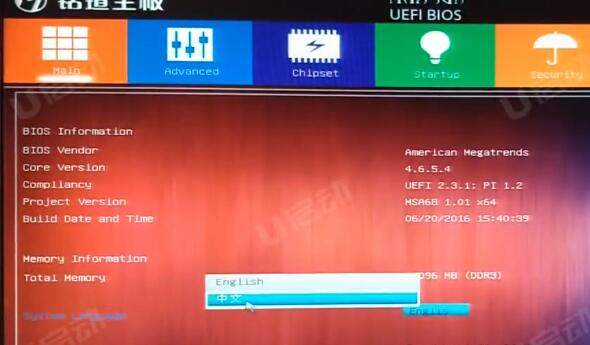
2.选择高级,选择SATA模式,选择AHCI。

3.选择启动,启动CSM选择开启,引导选项过滤选择UEFI and Legacy,按F10保存重新进入这个界面。
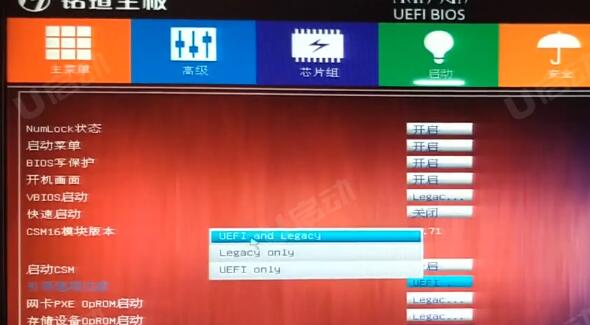
4.重新进入到启动,选择最后一项,启动选项#1选择U盘的名字,返回启动选项#1也选择U盘的名字。

5.按F10保存退出,电脑会进入PE。
另外一个进入PE的方法。
6.开机按F11,电脑进入快捷菜单,选择U盘的名字,电脑会进入PE。
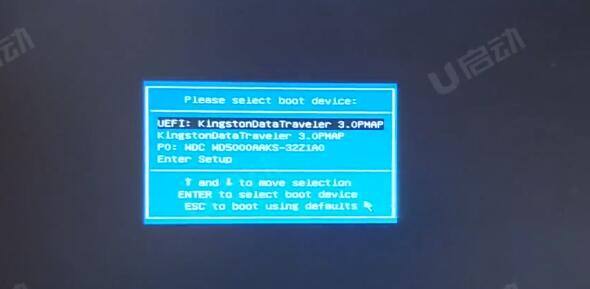
视频流程说明:
1.进入计算机的BIOS设置功能,进行硬盘模式更改的操作方法。(一般情况可以不需要进行设置,以免影响正常使用)
2.进行U盘优先启动设置,将制作好的U盘启动盘设置为第一启动项。
3.开机启动按快捷键呼出快捷选项框,选择U盘启动,进入PE的操作方法。(推荐使用此方式)
备注:不同的主板或笔记本型号,设置BIOS设置及U盘快捷键也不同,请大家根据自己电脑类型,选择对应的教程视频观看学习。如果有任何软件方面的问题,请点击官网首页的客服QQ,与我们软件的客服MM联系。U启动感谢您的支持。
本款铭瑄主板MS-A68GL+全固版M.2型号的BIOS设置快捷键为:Delete键
本款铭瑄主板MS-A68GL+全固版M.2型号的快捷启动键为:F11键
相关教程
-

 铭瑄MS-H61DL主板的bios设置u盘启动进入PE的视频教程
铭瑄MS-H61DL主板的bios设置u盘启动进入PE的视频教程2021-02-25
-

 铭瑄 MS-B75M全固版主板的bios设置u盘启动进入PE的视频教程
铭瑄 MS-B75M全固版主板的bios设置u盘启动进入PE的视频教程2021-02-25
-

 铭瑄MS-B75MU3 Turbo主板的bios设置u盘启动视频教程
铭瑄MS-B75MU3 Turbo主板的bios设置u盘启动视频教程2021-02-25
-

 铭瑄MS-B75ME主板的bios设置u盘启动视频教程
铭瑄MS-B75ME主板的bios设置u盘启动视频教程2021-02-25
-

 铭瑄MS-B75ME Turbo主板的bios设置u盘启动视频教程
铭瑄MS-B75ME Turbo主板的bios设置u盘启动视频教程2021-02-25
-

 铭瑄MS-B75M Turbo主板的bios设置u盘启动视频教程
铭瑄MS-B75M Turbo主板的bios设置u盘启动视频教程2021-02-25
-

 铭瑄MS-B75IL全固版的bios设置u盘启动视频教程
铭瑄MS-B75IL全固版的bios设置u盘启动视频教程2021-02-24
-

 铭瑄MS-Z68U3 PRO主板的bios设置u盘启动进入PE的视频教程
铭瑄MS-Z68U3 PRO主板的bios设置u盘启动进入PE的视频教程2021-02-24
-

 铭瑄MS-P75UD3 PRO主板的bios设置u盘启动视频教程
铭瑄MS-P75UD3 PRO主板的bios设置u盘启动视频教程2021-02-24






